CHAPITRE 5 :
PRÉSENTATION DE LA SOLUTION
Au cours de ce chapitre nous allons essayer de faire une
présentation générale de l'application.
Cette présentation s'articulera sur les trois types
d'interfaces utilisateurs proposés par notre système. Rappelons
qu'une interface utilisateur est une partie spécifique de l'application
destinée à un utilisateur. Cette partie lui permettra d'interagir
avec le système et de profiter aux différentes
fonctionnalités qui lui sont offertes.
A. Page d'authentification
La page d'authentification peut être
considérée comme la page d'accueil principal. Cette partie de
l'application permet aux différents utilisateurs de pouvoir s'identifier
grâce à un email et un mot de passe afin d'accéder à
leur interface graphique
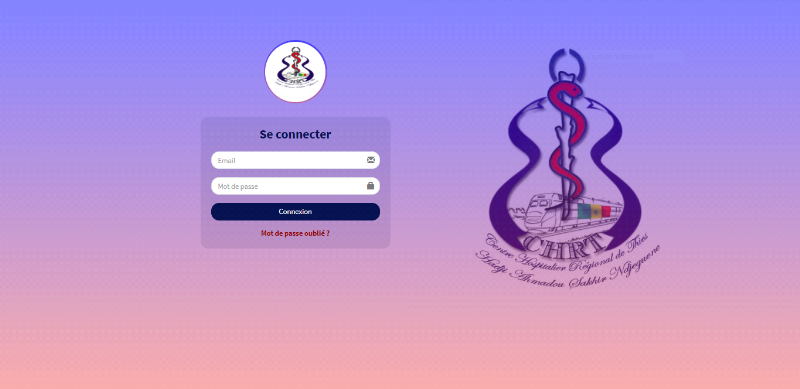
Figure 17 : Page
d'authentification
Toutefois si les informations entrées par l'utilisateur
sont incorrect, le système lui renvoie la page d'authentification avec
un message d'erreur.
B. Interface de la
secrétaire
Aprèsson identification, le système offre
à la secrétaire l'interface correspondant à la figure 18.
Cette dernière permet à la secrétaire de faire les actions
suivantes :
ü Ajouter un patient avec la possibilité de
modifier ses informations ;
ü Ajouter un rendez-vous de manière simple et
rapide avec la possibilité de le modifier ou le supprimer ;
ü Consulter son agenda.
· Page d'accueil
Ici, nous avons la page d'accueil de la secrétaire.
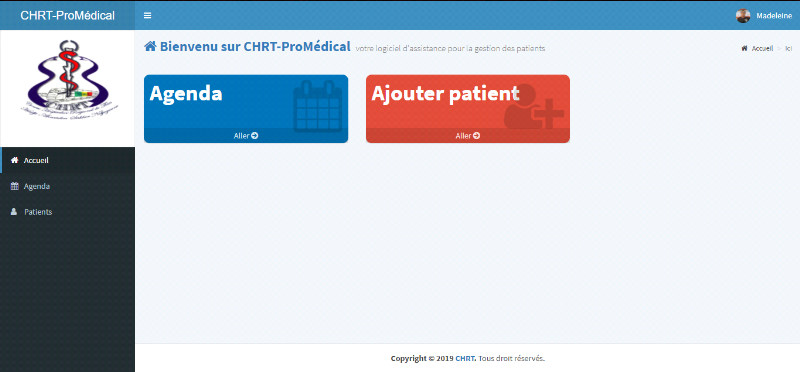
Figure 18 : Page d'accueil
de la secrétaire
· Agenda
Ici, nous avons le calendrier des rendez-vous qui ont lieu
dans la semaine. La secrétaire a la possibilité de les modifier
ou les supprimer si nécessaire en cliquant sur l'onglet "Liste des
rendez-vous".
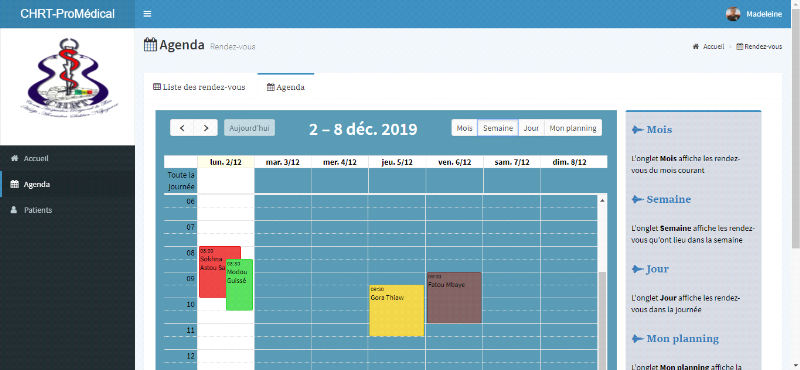
Figure 19 : Agenda
hebdomadaire des rendez-vous pour la secrétaire
· Liste des patients
En cliquant sur l'onglet "Patient", la secrétaire
accède à la page ci-dessous contenant la liste de tous les
patients admis.
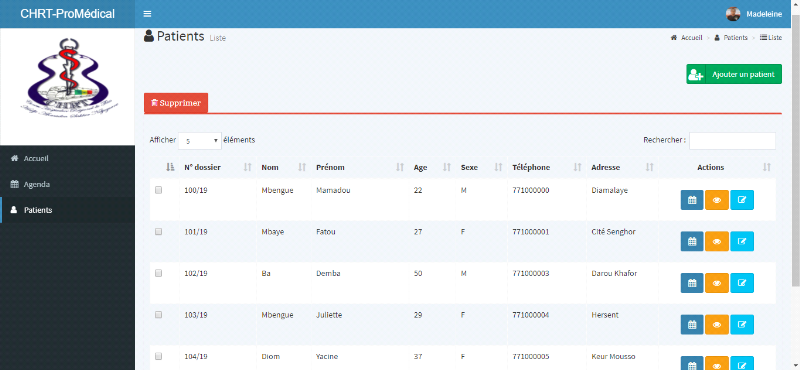
Figure 20 : Liste des
patients pour l'interface de la secrétaire
· Ajouter rendez-vous
En cliquant sur le premier bouton à gauche de la
colonne "Actions", la secrétaire accède à la page
ci-dessous lui permettant d'ajouter un rendez-vous. Seul le champ "Date" est
obligatoire.
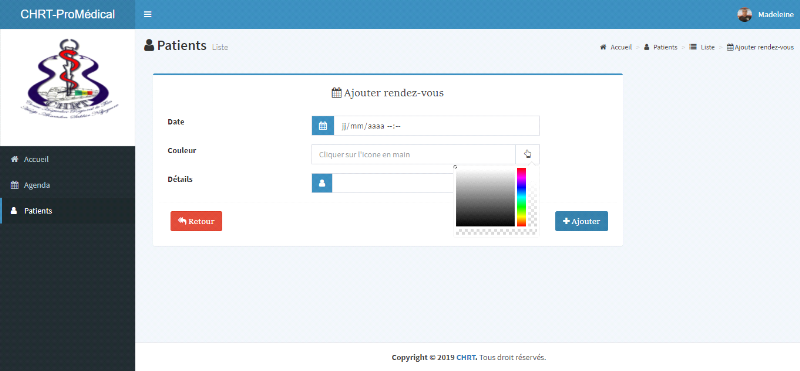
Figure 21 : Page ajouter
rendez-vous
C. Interface du médecin
· Page d'accueil
Lorsque le médecin s'identifie par e-mail et son mot de
passe, il accède à la page d'accueil. Sur cette page, le
médecin peut consulter directement l'agenda des rendez-vous, ajouter un
patient ou ouvrir la liste des dossiers des patients.
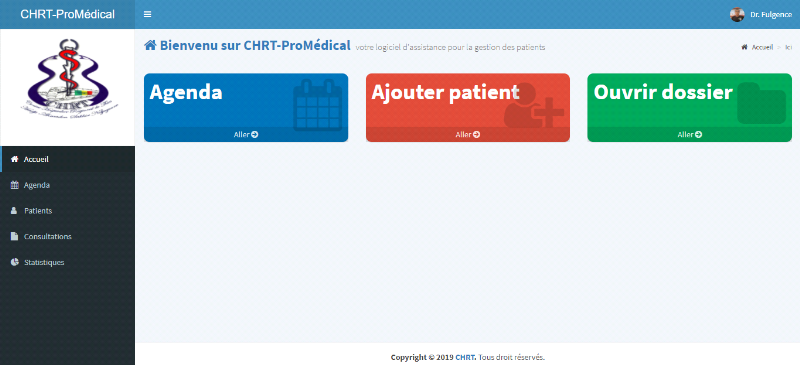
Figure 22 : Page d'accueil
du médecin
· Agenda
Dans l'onglet "Agenda", le médecin y trouve la liste de
tous les rendez-vous et le calendrier correspondant.
Dans la liste des rendez-vous, le médecin peut
effectuer une recherche spécifique en saisissant un mot clé. Il a
la possibilité de modifier le rendez-vous si nécessaire.
Et dans la rubrique agenda, il pourra y trouver les
rendez-vous dans le mois, dans la semaine et même dans la journée
par une simple navigation.
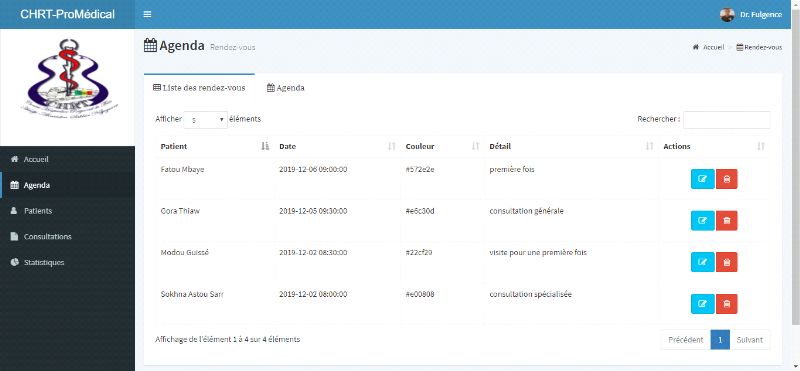
Figure 23 : Liste des
rendez-vous
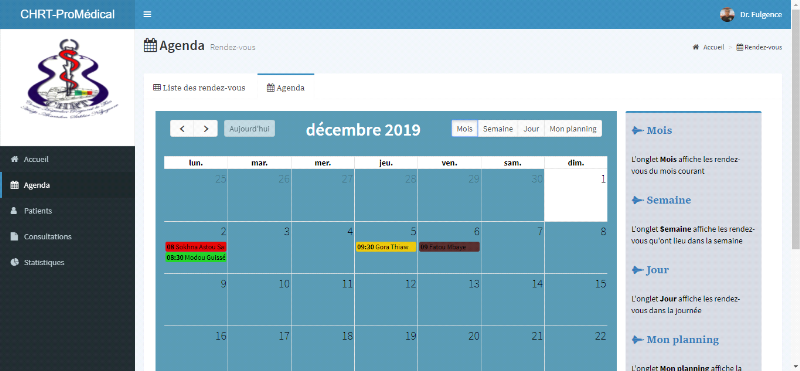
Figure 24 : Calendrier des
rendez-vous
· Accueil patient
Ici, nous avons la page d'accueil de l'onglet "Patient".
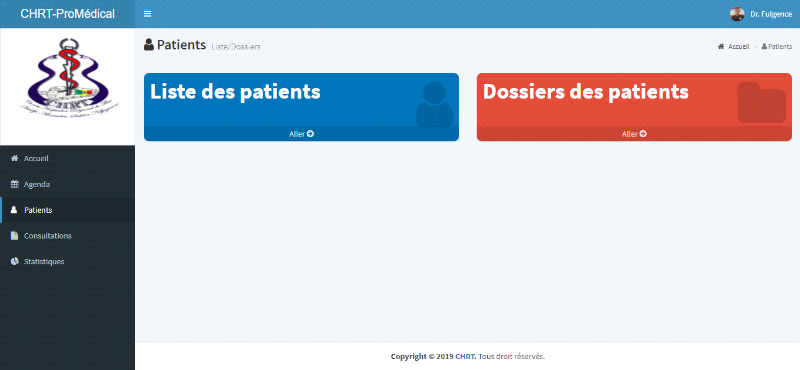
Figure 25 : Accueil
« Patient »
· Liste des patients
Cette page contient la liste de tous les patients avec les
informations concernant son état civil.
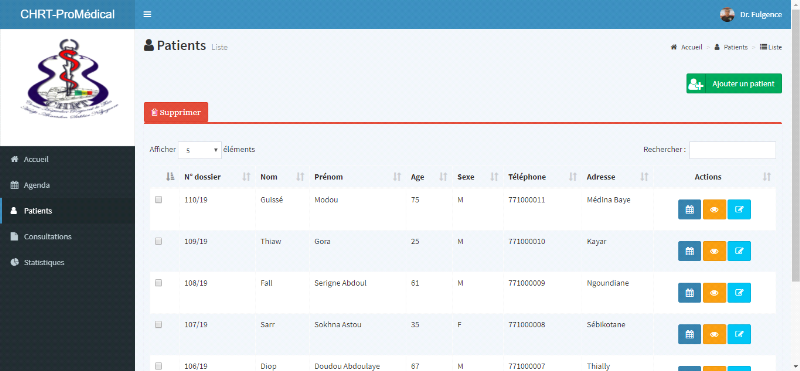
Figure 26 : Liste des
patients pour l'interface du médecin
· Fiche patient
Ici, nous avons la fiche du patient qui contient les
informations en cas d'hospitalisation. Sur cette page nous pouvons ajouter une
consultation et imprimer la fiche du patient.
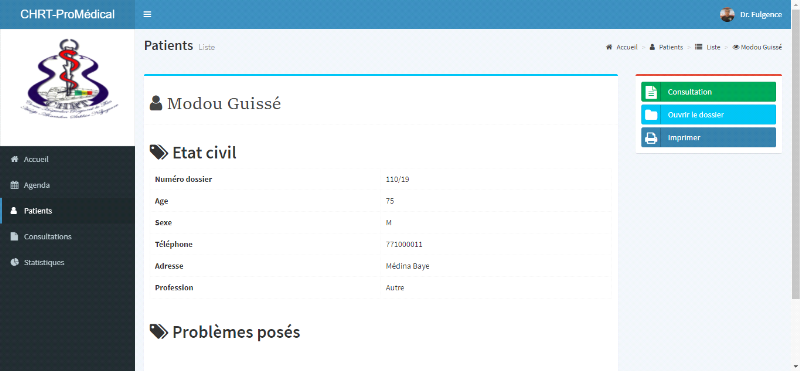
Figure 27 : Fiche du
patient
· Liste des dossiers des patients
Dans l'autre partie nous avons la liste des dossiers des
patients. Ici, nous avons la fonctionnalité "Recherche avancée"
qui nous permet de rechercher les dossiers soit par "sexe", soit par "type de
pathologie", soit par "ancienneté".
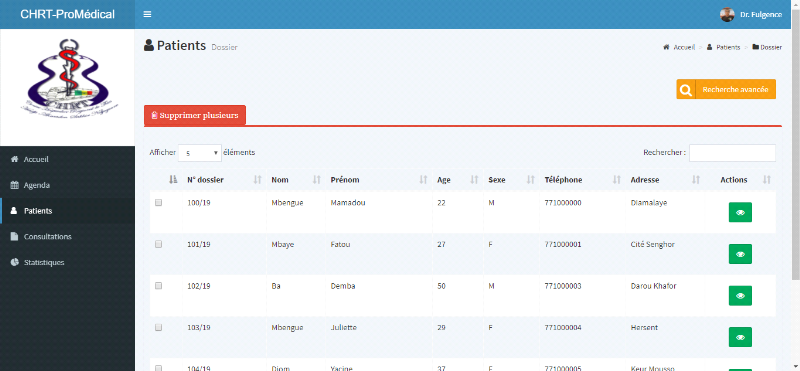
Figure 28 : Liste des
dossiers d'hospitalisation des patients
· Dossier d'hospitalisation
En cliquant sur le bouton "Afficher" se trouvant sur la
colonne "Actions", nous avons un affichage complet du dossier du patient. Sur
ce dossier, nous pouvons y ajouter des visites, des antécédents,
des histoires de maladies, des examens cliniques et complémentaires, des
diagnostics, des traitements, des évolutions et des ordonnances. Nous
avons la possibilité de voir l'historique des consultations et
hospitalisations du patient par année.
Les trois schémas ci-dessous traduisent le même
dossier.
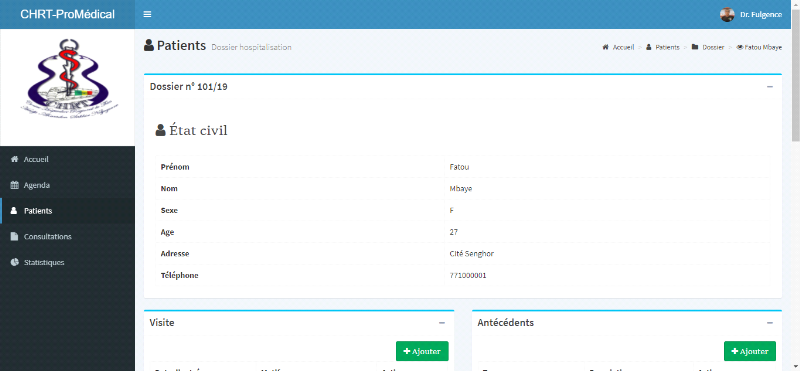
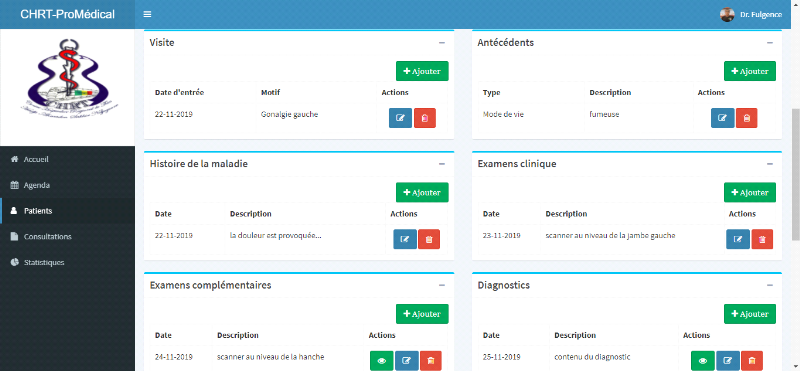
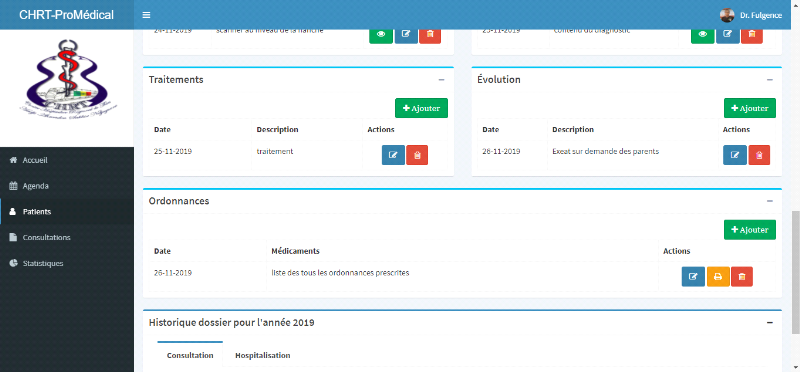
Figure 29 : Dossier
d'hospitalisation du patient
· Liste des consultations
Dans cette partie nous avons la liste globale de toutes les
consultations qui ont été effectué au sein du service.
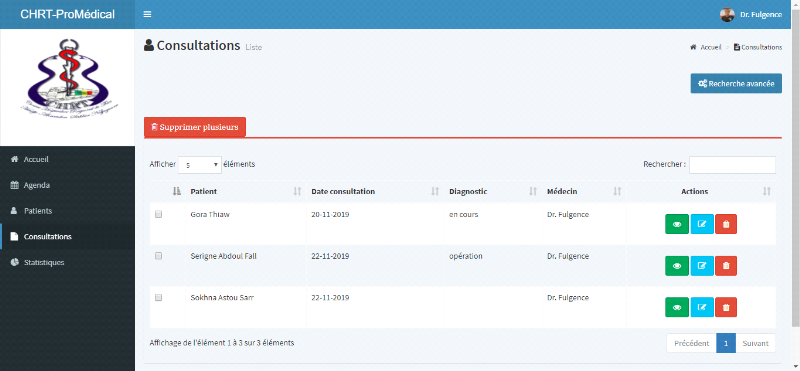
Figure 30 : Liste des
consultations
· Dossier consultation
Comme dans le dossier d'hospitalisation du patient, nous avons
ici le résumé du dossier de consultation du patient avec la
possibilité d'y ajouter des examens complémentaire.
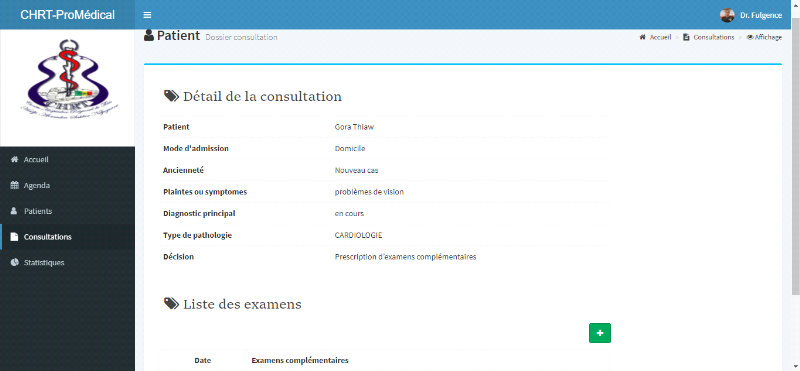
Figure 31 :
Résumé du dossier de la consultation d'un patient
· Tableaux de bords
Dans l'onglet "Statistiques" nous avons un affichage du
tableau de bords représentant les données
sociodémographiques et les données clinique. Le médecin a
la possibilité de choisir une période quelconque afin de
personnaliser l'affichage et d'imprimer l'ensemble des tableaux qui s'y
trouve.

Figure 32 : Tableau de
bords par rapport aux données sociodémographiques
Il y'a deux types d'affichages du tableau de bords :
§ Affichage graphique qui correspond à la figure
32
§ Affichage sous forme de tableau
caractérisé par la figure 33
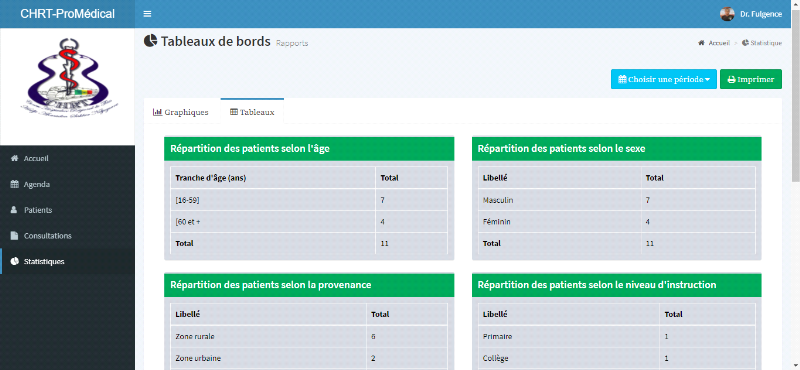
Figure 33 :
Représentation sous forme tableaux
D. Interface du major
· Rapports
Dans cette partie, le système offre au major une
interface lui permettant de voir tous les rapports mensuels pour la
consultation et l'hospitalisation. Le major a la possibilité d'imprimer
les rapports ou de les exporter en csv. Les schémas ci-dessous
l'illustrent.
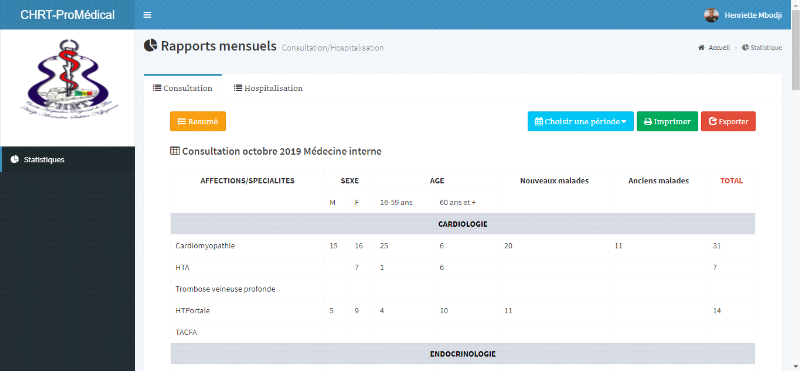
Figure 34 : Rapport mensuel
pour la consultation
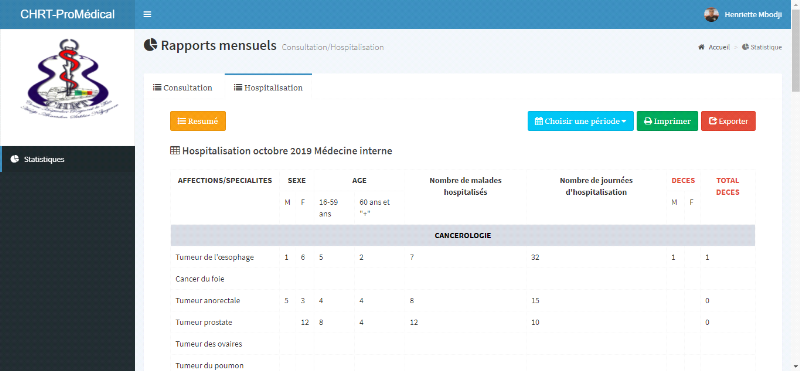
Figure 35 : Rapport mensuel
pour l'hospitalisation
En somme, ce chapitre nous a permis de rendre visible tous les
aspects qui ont été évoqués dans le chapitre
précédent. Il correspond à la dernière partie de ce
rapport et a pour objet de clarifier toutes les fonctionnalités de
l'application spécifiquement à chaque utilisateur.
| 


